Pripravte si dáta pre tlač
Digitálne dáta z počítača už dnes nie je ťažké preniesť na akékoľvek médium alebo vytlačiť. Pre tlač je však dobré mať dáta upravené tak, aby boli vytlačené v tej najlepšej kvalite. Máme pre vás pár tipov ako na to.
Podľa toho aký formát budete tlačiť je dobré si prispôsobiť digitálne dáta pre tlač. Úprava sa líši od toho, či chcete tlačiť klasický textový dokument, farebnú fotografiu na fotopapier alebo vizitku, poster, banner prípadne iný typ dokumentu. Pri tlači sa zohľadňuje rozlíšenie a formát predlohy.
Tlač textového súboru v monochromatickom režime
Ak si tlačíte doma alebo budete zasielať dáta ďalej k tlači je potrebné zvoliť optimálny formát pre textový súbor. Najviac používanými sú súbory vo Word, PDF, ale aj klasické textové dokumenty s príponou txt. Preferujte formát PDF, ktorý je zárukou toho, že nielen text, ale aj grafické prvky budú na výtlačku vyzerať dobre. Textový dokument by mal obsahovať dobre zvolené písmo a optimálnu veľkosť vybraného písma. Pre tlačené dokumenty je dobre zvoliť buď pätkové písmo (napríklad font Times New Roman) alebo bezpätkové Arial a Calibri. Veľkosť by mala byť minimálne 11 pt, aby bol tlačený text dobre čitateľný. Ten by nemal presahovať za bezpečnostné okraje, ktoré by mali byť minimálne 3 mm. Pri textovom súbore pre tlač je dôležité aj riadkovanie. Pri bežných dokumentoch sa používa riadkovanie 1,5. Pri dlhom dokumente nepodceňujete, ani členenie textu. Upravený a dobre sformátovaný text si môžete ešte tesne pred tlačou skontrolovať v nadhľade, takzvanej ukážke pred tlačou. Ak ste používali iný textový editor, ako Word alebo PDF editor exportujte ho do PDF. Ten je zárukou, že budete vyzerať aj na inom zariadení, ak ho zašlete inému používateľovi, ktorý si ho následne vytlačí rovnako, ako u vás. Poslednou vecou, ktorá vám môže tlač pokaziť je nekvalitný atrament, toner alebo prázdna náplň v tlačiarni.
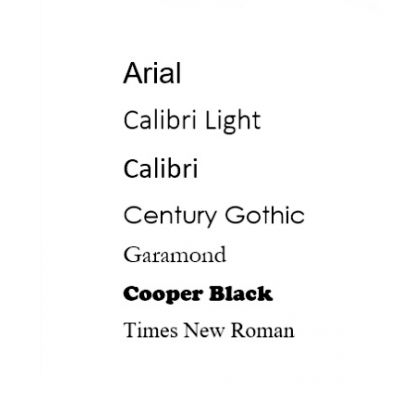
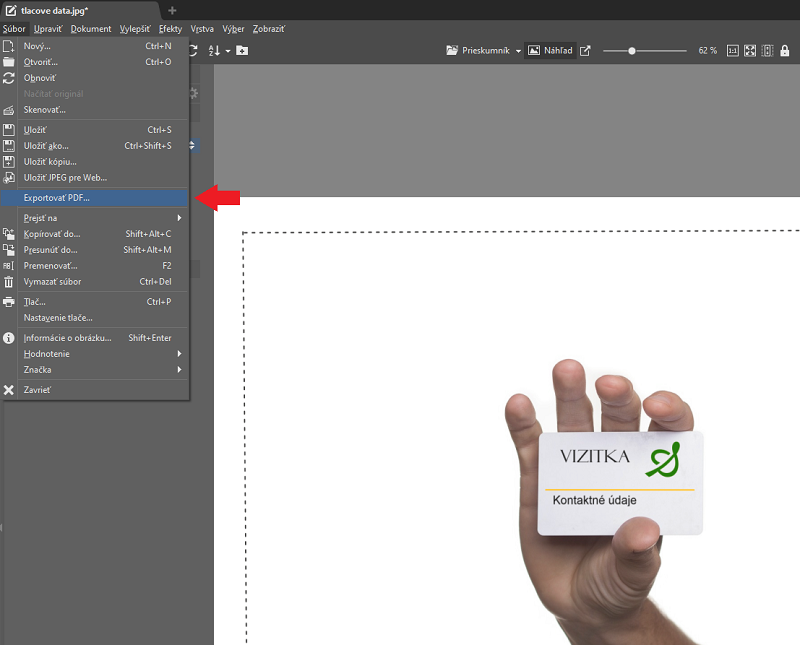
Farebné fotografie vo vysokom rozlíšení
Pred tlačou fotografií si používatelia často urobia úpravy v niektorom grafickom programe. Všetko vyzerá na monitore alebo displeji notebooku, tabletu super, ale konečný výsledok tlače môže napriek tomu sklamať. Pre farebnú tlač musia dáta byť v režime tlačových farieb CMYK. To sú v podstate 4 základne farby pre tlač a to: čierna, azúrová, purpurová a žltá. Farebné systémy RGB, ktoré sa používajú pre zobrazenie na monitore, LAB alebo Pattern vo farebnom profile môžu vykazovať určité odlišnosti pri tlači. Profily ICC budú pred tlačou vyradené. Ak chcete grafiku a obrázky previesť pred tlačou do profilu CMYK poslúži vám k tomu niektorý program na úpravu fotografií Adobe, Corel, Affinity a iné. Príčina toho, že farba obrázku na monitore nezodpovedá 100 % tomu, ako ho vytlačí tlačiareň je v tom, že bežný používateľ nemá profesionálne skalibrovaný monitor. Samozrejme, že existujú fotografi a grafici, ktorý pracujú s nakalibrovaným monitorom. Dokonca niektorí výrobcovia profesionálnych monitorov dodávajú svoje modely skalibrované z výroby. Pre tlač je dôležité aj rozlíšenie a Dpi. Záleží na veľkosti výstupnej tlače. Pri rastových súboroch je odporúčané pracovať v mierke 1:1 v rozlíšení 300 Dpi. Nakoniec pravidlo, že každý tlačový súbor musí byť v samostatnom formáte PDF. Pri tlačovom formáte PDF sa vám nič neposunie, nezmení sa kompozícia, ani kvalita farieb. To platí hlavne, ak tlačové dáta zasielate ďalej do iného zariadenia odkiaľ sa budú následne tlačiť.
Veľkoformátová tlač
Ak si chcete dať vytlačiť profesionálne veľký banner alebo plagát je potrebné dodržiavať niekoľko vecí. Grafickú predlohu si pripravte presne a najlepšie bez okrajov, spadávaky a orezových značiek. Samozrejme to musí byť vo formáte PDF a farby v režime CMYK. Skontrolujete si tiež veľkosť a rozlíšenie obrázkov. Pre lepšiu predstavu, ako to bude vyzerať pri tlači, tak napríklad: plagátový formát A2 by mal mať bezpečnú oblasť do ktorej sa umiestňujú všetky dôležité prvky návrhu, ako sú logo, text a grafika veľkosti 400 x 574 mm. Čistý formát vychádza o 20 mm naviac a to 420 x 594 mm. K tomu rátajte spád 3 mm. Pre A3 formát je to 277 x 400 mm bezpečná oblasť a 297 x 420 mm čistý formát. Ak je potrebné vytlačiť leták formátu A4, tam sa ráta s bezpečnou oblasťou 190 x 297 mm a čistý formát 210 x 297 mm. Tieto veľkosti sa v podstate odvíjajú od veľkosti formátu papiera, aby bol vždy zabezpečený čistý formát a bezpečná oblasť (zóna hlavnej grafiky a textu).
Vizitky alebo darčekové kartičky
Tlačové dáta pre vizitky a darčekové kartičky by mali tiež spĺňať pár požiadaviek. Texty musia byť prevedené na krivky, pretože môže dôjsť k strate diakritiky alebo aj písmen. Značky orezu majú byť umiestené tak, aby po orezaní ostal čistý formát vizitky. Európsky štandard vizitky má rozmery 85 x 55 mm. Používa sa aj formát 90 x 50 mm. Aj pri vizitkách platí, že text by mal byť v dobre čitateľom písme pre tlač a aj veľkosti. Vizuálne si samozrejme môže každý svoju vizitku prispôsobiť, no nie je dobré, aby obsahovala príliš veľa informácií a grafiky. Pri prehustenej vizitke informáciami sa často stráca dôležitosť určitého údaju a rovnako to je aj pri veľkom množstve grafiky alebo nesprávne zvolených farbách. Existuje určitý štandard, čo všetko, aké údaje by mala vizitka obsahovať. Obrázky by mali byť v rozlíšení minimálne 250 Dpi a samozrejme aj tu je potrebné, aby boli vo farebnom profile CMYK. Ak bude vizitka obsahovať aj linku, tá by mala mať hrúbku minimálne 0,213 bodov pre tlač na ofsetovej tlačiarni.
Hrúbka, sila linky
Aká má byť linka pre tabuľky, mriežky, oddeľovače a grafické predely? Minimálna sila alebo hrúbka linky, ktorú obsahujú tlačové dáta by mala mať minimálne 0,2 bodu. Štandardne sa používa napríklad pri orámovaní alebo oddeľovaní mena, priezviska a ostatných údajov linka o sile 0,213 bodov a viac. Ak podceníte minimálnu hrúbku môže sa stať že nebude vytlačená.
Prevod textu na krivky
Vyššie sme spomenuli, že text musí byť prevedený na krivky. Pri tlačových dátach sa zabraňuje takzvanému rozsypaniu textu prevodom na krivky (convert to curves). Aby sa nestalo, že sa niektoré znaky a písmená stratia a nevytlačia, pripadne vypadnú diakritické znamienka je prevod potrebný. Ak vytvoríte predlohu tlače v Adobe Photoshop vo formáte PSD je potrebné, aby sa všetky vrstvy zlúčili do jednej. Túto akciu urobíte priamo v Adobe Photoshop.
Tlačové dáta je možné vytlačiť aj v iných formátoch, ako PDF. Ak si to tlačíte pre vlastné účely a nezasielate dáta ďalej k tlači na inom zariadení alebo do profesionálneho štúdia, ktoré ponúka tlačové služby, s úpravou tlačových dát si nemusíte robiť ťažkú hlavu. Vytlačiť si môžete súbor vo formáte jpg, gif, png ale aj skenovanú verziu. Tu už záleží s akou kvalitou sa uspokojíte. Aj dôsledne pripravené tlačové dáta môže zradiť zlý výber papiera, ako aj nekvalitný atrament alebo toner. Preto používajte odporúčaný papier pre typ tlače a overené náplne do tlačiarní.Nebavíme sa iba o originálnych naplniach, ale aj alternatívnych od overeného predajcu, ktorý vám gartantuje ich kvalitu.























































































































































































































